vice Pack补丁包,即可开始整合:
nLite整合效果与直接用Service Pack补丁包的整合参数整合的效果是一样的,其实nLite就是用了整合参数。
文件提取步骤:
整合过程:
整合完成:
整合结束后可以点击“前进”进入下一个页面:补丁包和程序整合包整合。进入此页面后点击右下角的“插入”按钮选择需要整合的整合包。
在此页面左下角有个“高级”按钮,可以设置一些整合的选项,根据其说明选择取舍就可以了,在这里就不细述了。
在这里有需要注意的就是整合包的顺序原则:
1. 补丁包:补丁包一定放在最前面,举例说明:需要整合补丁包,IE7或WMP10。当前的系统补丁整合包是在XP专业版SP2基础上制作的,XP的整合SP2的系统中默认的为WMP9,补丁包在最前的理由如下:补丁包是根据原版系统制作,这其中包含WMP9以及IE6的补丁,如果将WMP10和IE7的整合包放在补丁包前面,那么这些整合包整合完成后,已经将系统中原有的的文件替换为WMP10和IE7的,这时候再整合补丁包的话,补丁包中的WMP9以及IE6的文件又被替换了回来(当然版本升级了),这样出现的问题就是系统中的文件IE6与IE7,WMP9和WMP10的文件混杂,不出错的话简直就是天方夜谭了。好了,其它的也与此相似。
2. 应用程序整合包,一般这个没有什么原则,因为对于系统来说文件都是新增的,不会出现混杂的情况。
3. 大体顺序也是按照1.2.3这样的次序来整合,应该不会出现什么问题。
当然,这个不是必须的了,只要整合包中的文件互相不交叉,不存在兼容性问题,则顺序可以适当变动。但是凡事有个开始有个好习惯,以后出错的几率自然就少了。OK,继续!
点击“前进”进入下一个页面:驱动程序整合
整合多个驱动:
nLite会检测你指定的文件夹,并将所有能识别的驱动列出来供用户选择:
如果nLite 检测到你的驱动程序是文本模式的驱动,会弹出下面的窗口,请耐心的选定那个在驱动后点击“确定”,因为如果有很多个文本模式的驱动程序,这个对话框会弹出很多次。
选择后点击“确定”,nLite会列出所有需要整合的驱动,如果选错了或不想整合有些已经列出的驱动,可以点击“移除”按钮取消其整合。
点击“前进”按钮进入下一页:组件移除页面。此页面默认会会弹出一个“兼容”对话框,选中其中列出的项目以后,nLite会自动隐藏这些组件的选项以防用户误操作而将其移除。
选择需要兼容的组件后,点击“确定”即可激活组件移除功能:
选择需要移除的组件。至于每一项组件的详细说明以及注意事项在后面有专门介绍,这里需要说明的是,nLite中有一些组件显示是红色的,而这些红色的组件名有些我想是很多人听都没有听过的,因为这些东西大多是属于系统内核方面的组件,很多人平时一直在用,只是没有感觉到它们的存在而已。对于这些红色组件,通常建议大家保留,对于某些组件移除后会有一些功能的残缺等现象我在组件说明附录中会提出相应的解决方案的。
注意,nLite在这里提供一些特殊的功能:保留与移除功能。点击“高级”进入下图的对话框:
对于保留或删除额外文件这个地方,目前大多数的精简问题都发生在这里,下面分开说一下吧:
先说移除框,很多人在这里移除输入法以及一些 nLite 默认不支持删除的组件。注意:这个地方是很容易出错的,nLite 移除某个组件的原理是删除相应的组件所包含的文件和其注册表内容并修改安装文件,让这个组件的所有安装命令从系统中消失。可见,nLite 处理一个组件的过程是相当复杂的,并不是简单的删除几个文件了事。所以关于移除框,大家一定要留心,要删除某些文件,则一定要清理干净这些文件的残留注册表项,虽然安装文件的修改是 nLite 做的,不需要我们动手,但是注册表清理却是实实在在需要我们来做的,稍有不慎就会出错。这就是有些人为什么将输入法文件填入移除框以后精简的系统输入法经常崩溃或者干脆输入法设置框中一片空白的原因。注意,在移除框中添加的每个文件都要知道这个文件属于什么组件,在系统中起什么作用,否则,请不要添加到移除框中,以免造成不必要的麻烦。系统的精简看似简单,但是请记住系统是脆弱的,稍有不慎就会让你的辛勤劳动付诸东流!
其次看看保留框,这里的作用是保留某些需要移除的组件的核心文件,起到这样一种作用:虽然某个组件移除了,但是其核心文件仍然保留在系统中并能起到这个组件的常规作用。说白了这里保留的东西大都是为了精简更多的内容而又保持系统的兼容性基本不受影响。至于精简什么组件改保留什么内容,网上的大侠总结了很多,大家可以找找看,有时间更新本教程的话,我会加入这方面的内容!
好了,现在先继续下一步吧。
设定好以上组件选择项以后,点击“前进”按钮进入下一页:无人值守安装
好了,下面解释一下一些有点麻烦的地方:
这里真的是一言难尽啊。
详细说起来,东西太多了,一些在此支持的命令变量,列举如下:
变量
变量路径
举例
下面是主题整合选项:
这里整合主题不是百分百能成功的,所以推荐用主题的整合包整合主题,方便实用,多快好省!
无人值守主要说的就这么多吧,还有几个注意事项,nLite在这里的选项可以用眼花缭乱来形容,但是有很多选项并不好设置,功能也不是很实用,所以不建议大家每一项都设置,而是制作一个常用的Winnt.sif文件保存起来,下一次制作系统时直接放到 I386文件夹下面也就免得在设置了 。
前进吧。下一页是:选项,这里有一些很有用的设置,说明见下面的截图:
好了,常规页的注意事项都在上面的图片中说明白了,点击“补丁”按钮切换到补丁页面!
这里就说这么多,继续前进:优化调整页面。
常规页面主要是一些系统优化的设定,附录中我会增加一些必要的说明。
下一个是服务页面,这里可以设置一些服务是否启动或者禁用,同样,这里会单独提出来,对系统服务进行一个比较全面的解说。
OK,从头到尾的设置页面到此结束了,点击“前进”就要开始处理所设的以上所有任务了:
往前走就完成了!好了,继续前进到下一个页面:ISO制作页面:
操作步骤到此结束,但是 nLite 的相关事项还远远没有结束,本教程将重要的内容单独提出来加以详细的阐述,希望能对您有所帮助!
整合结束后,请看虚拟机 VMware 详细[图解]教程http://www.0xy.cn/read.php?tid=68722
请先在VMware测试,如果通过了,再在电脑上测试安装!

主题:nLite定制XP的详细教程(菜鸟也能制作自己的系统教程)系统教程第一篇
茶壶发表于 2008-10-11 14:08
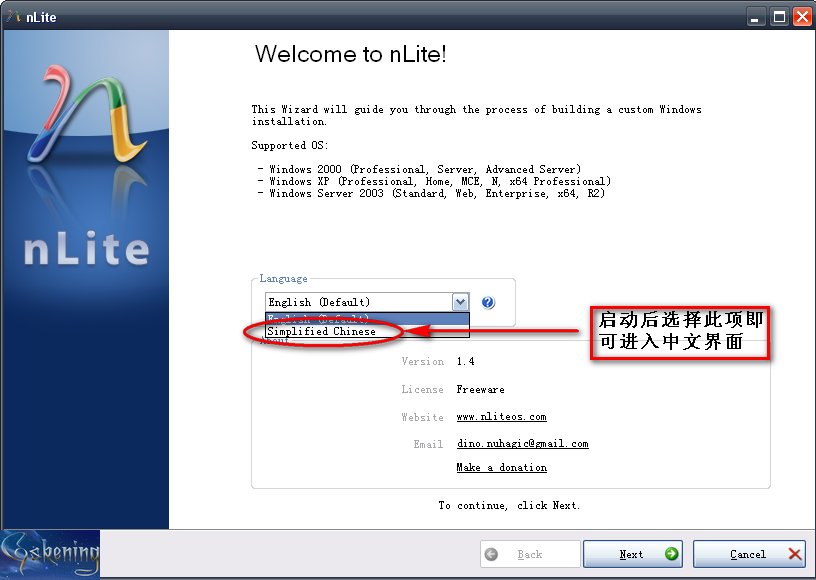
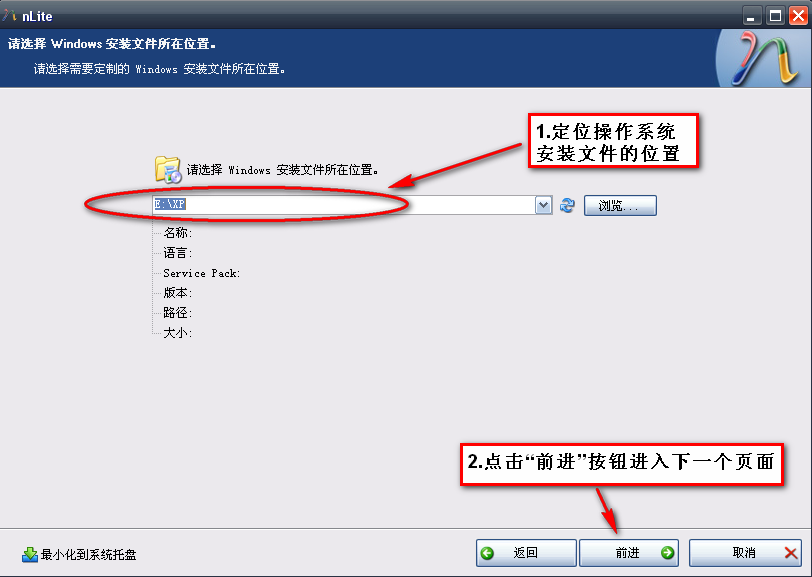
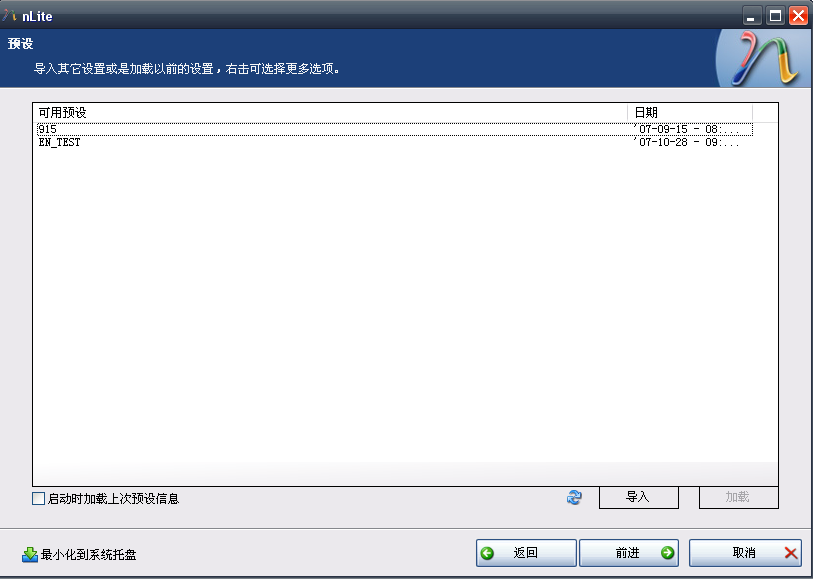
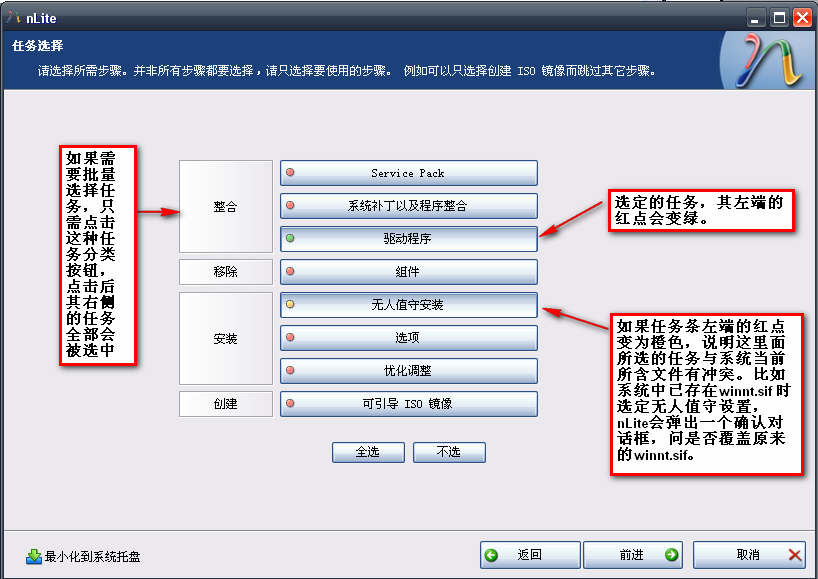
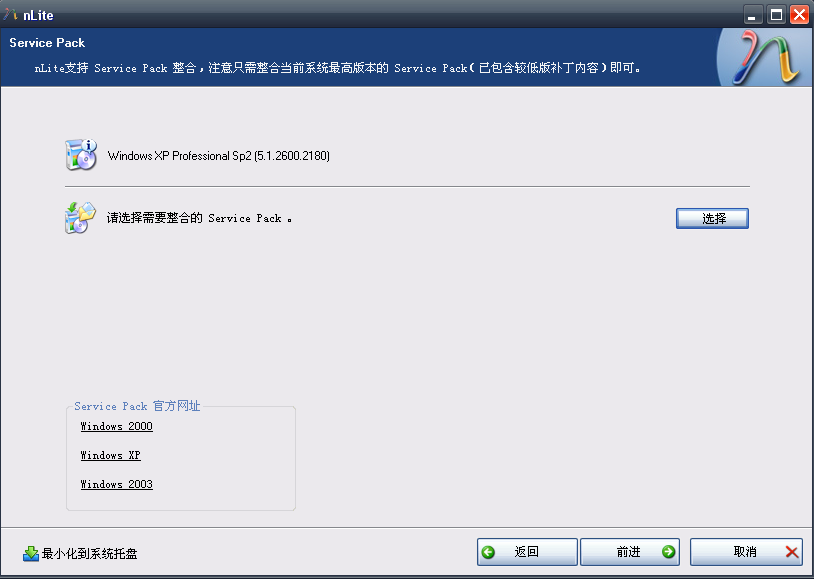
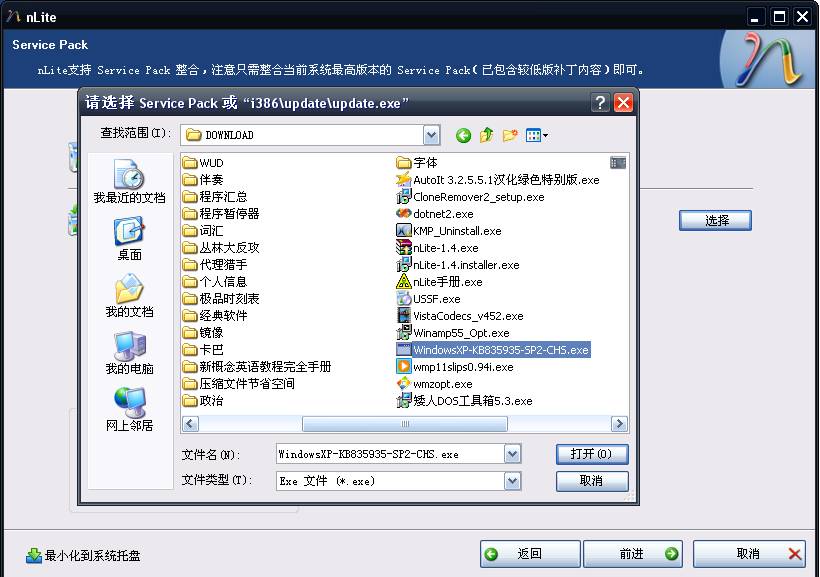
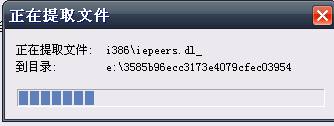
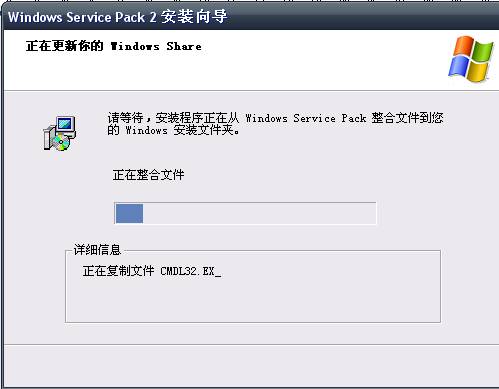

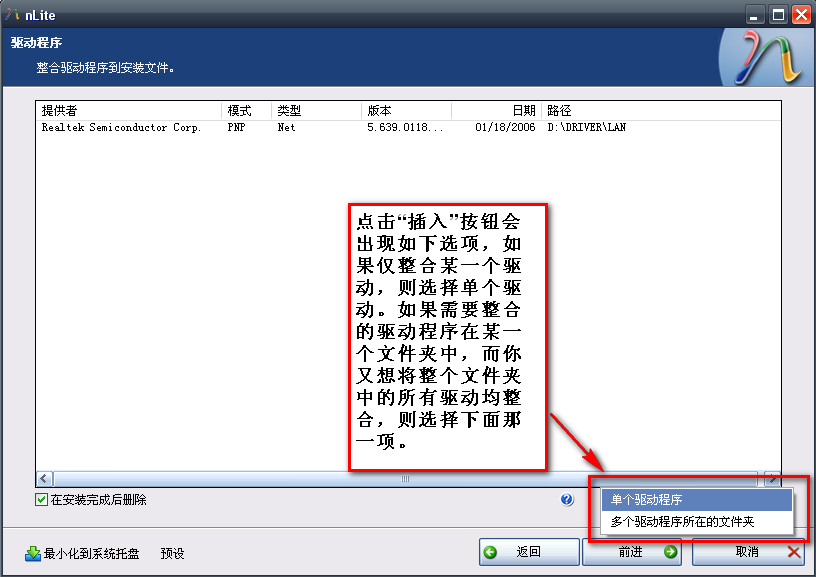
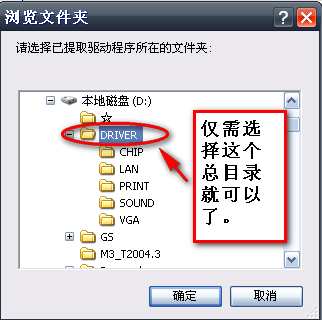
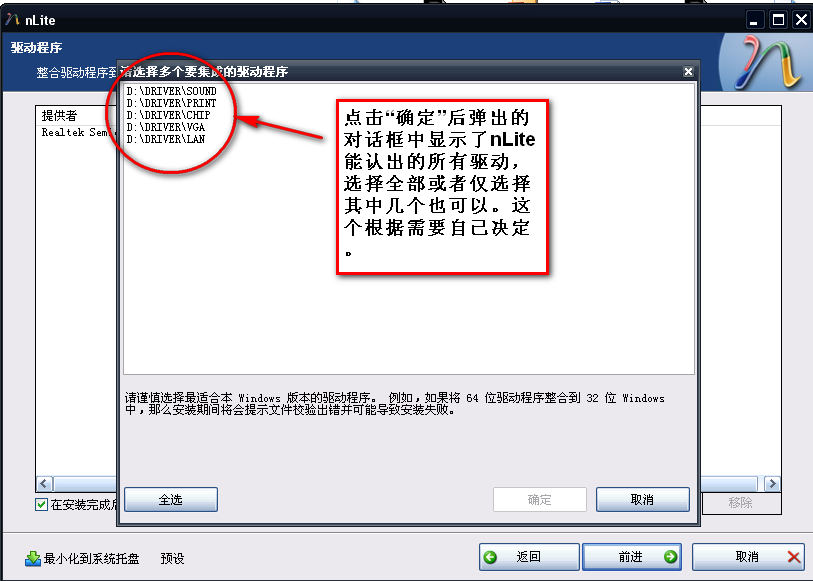
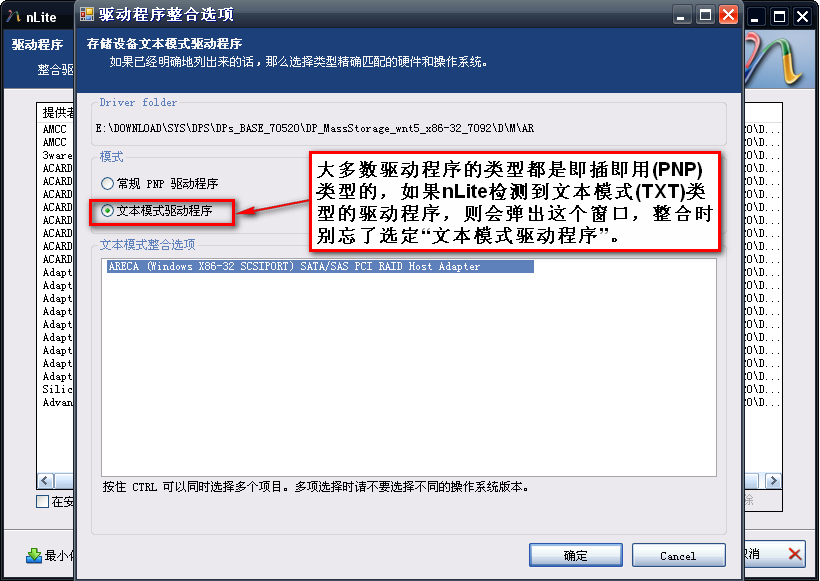
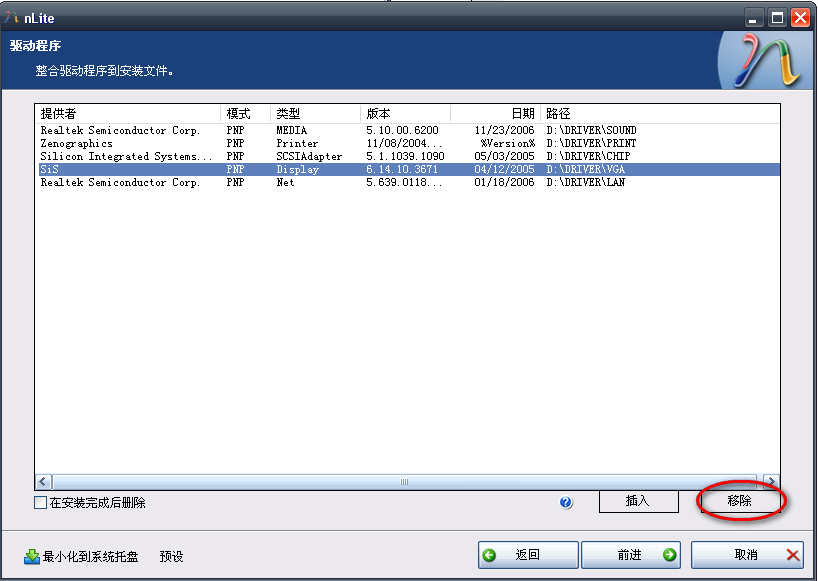
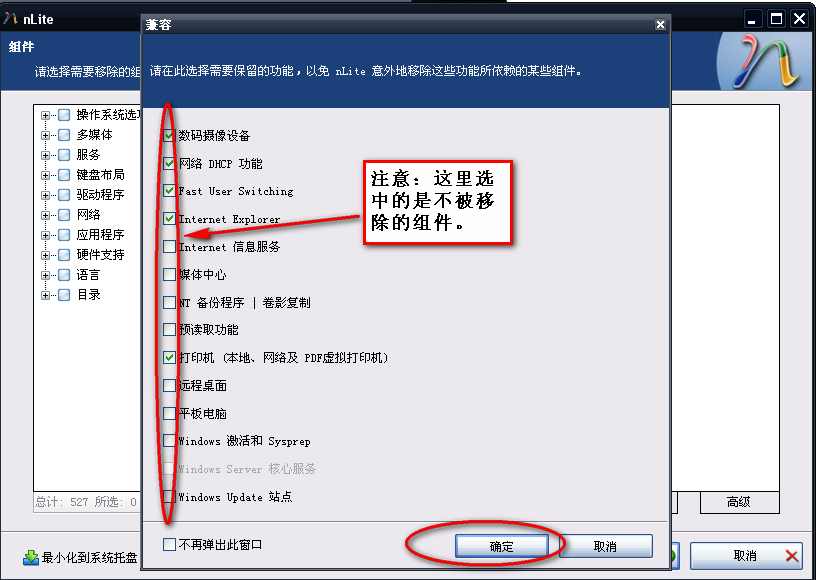
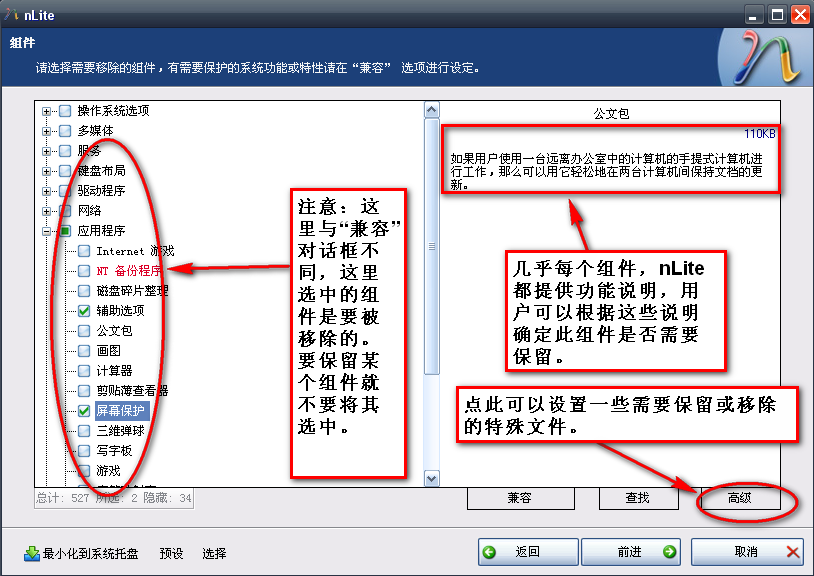
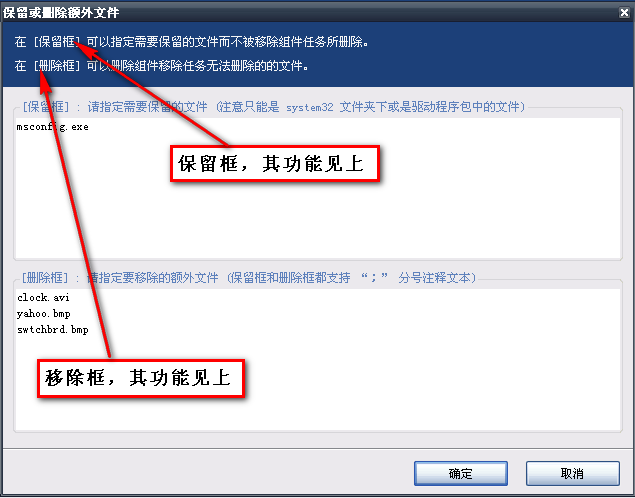
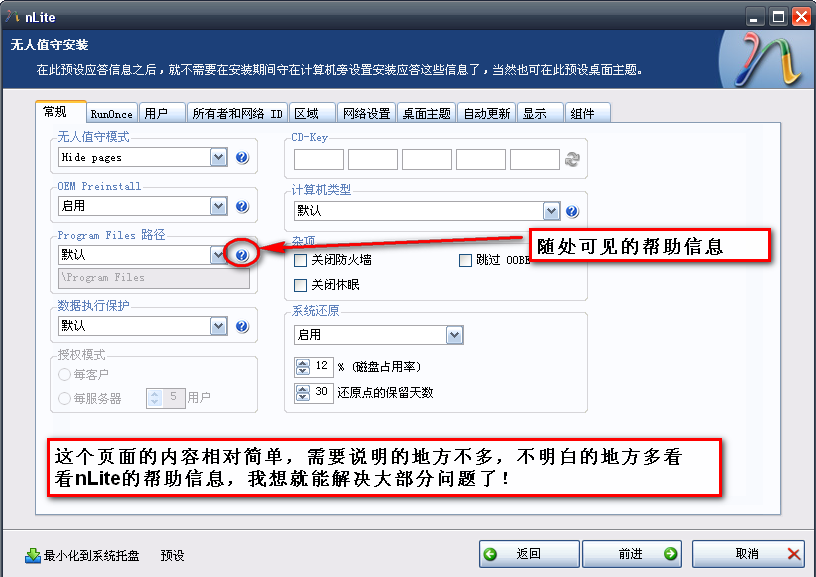
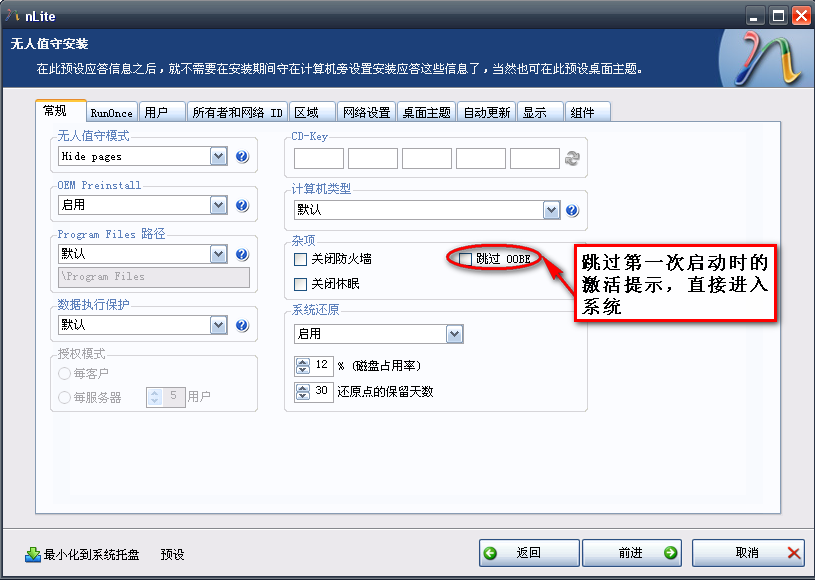
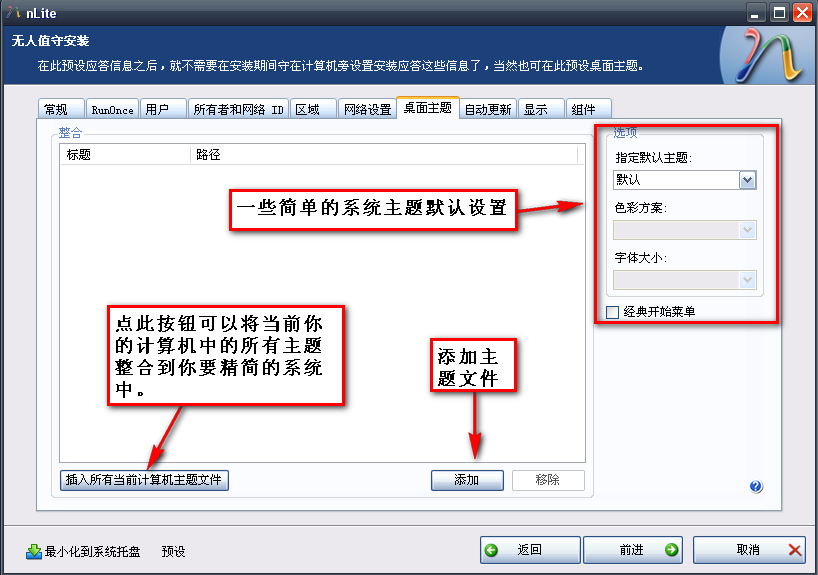
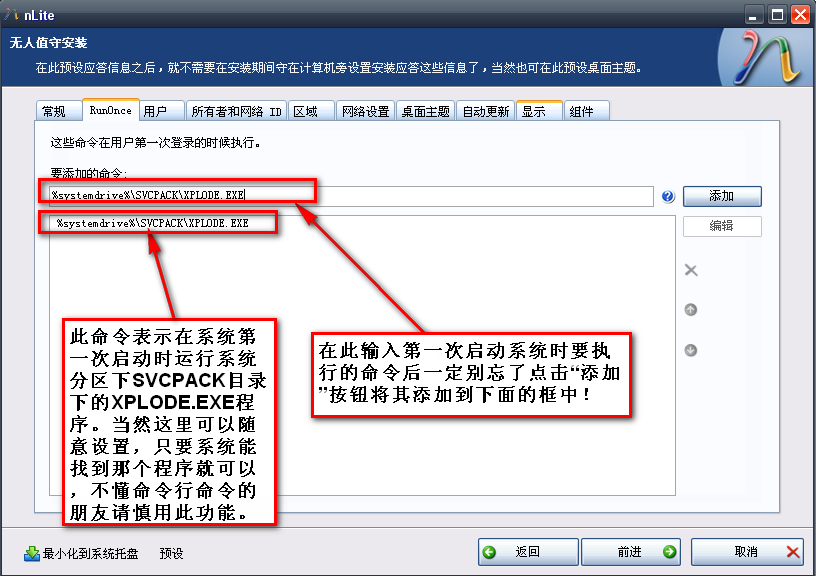
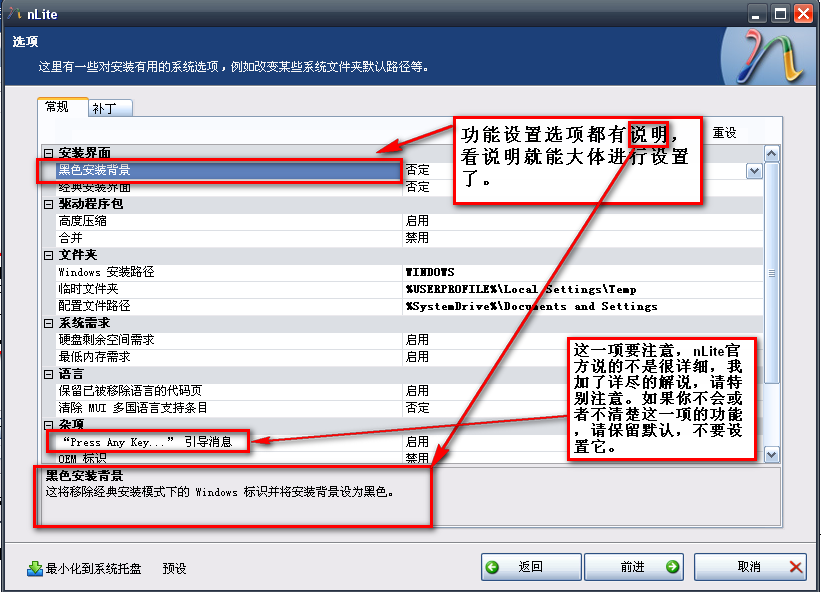
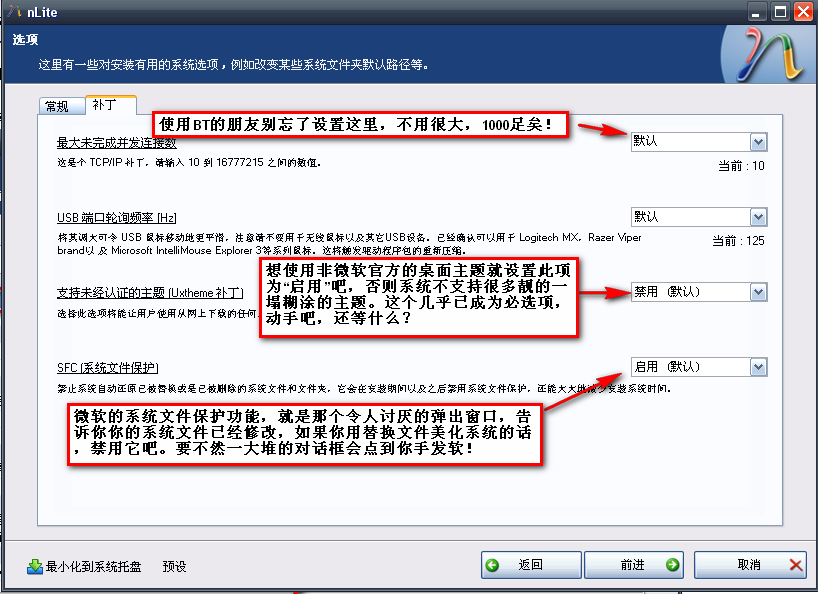
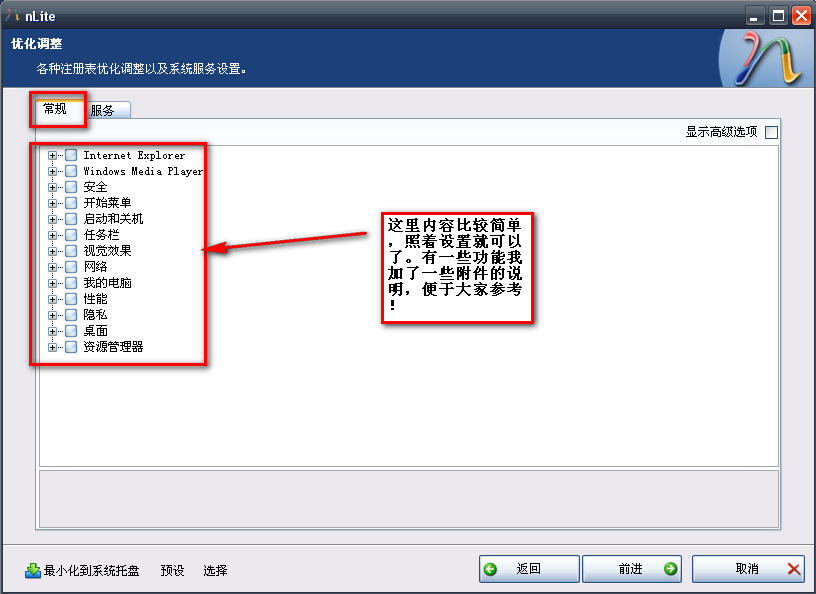
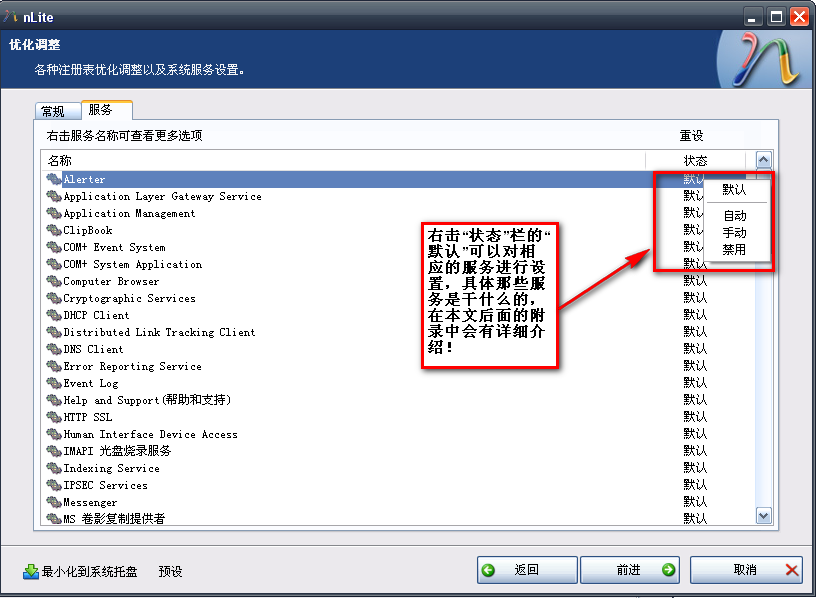
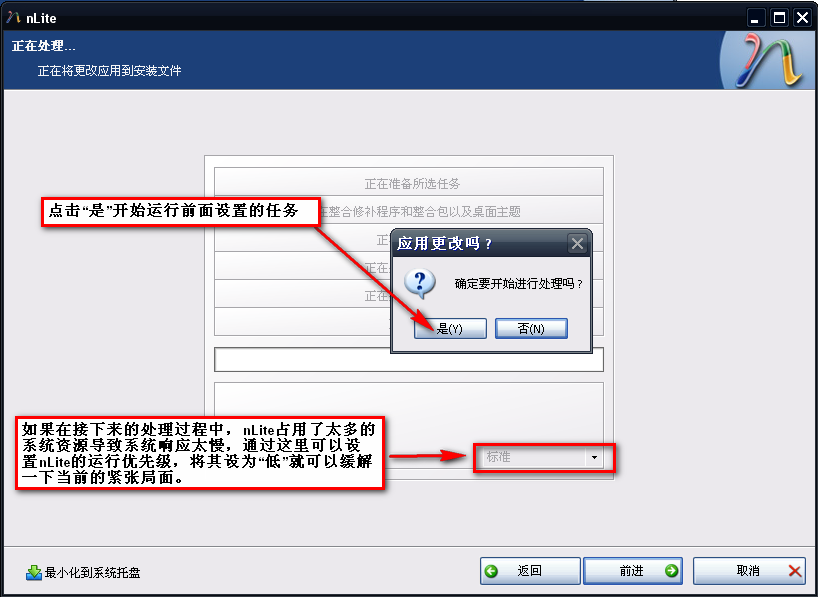
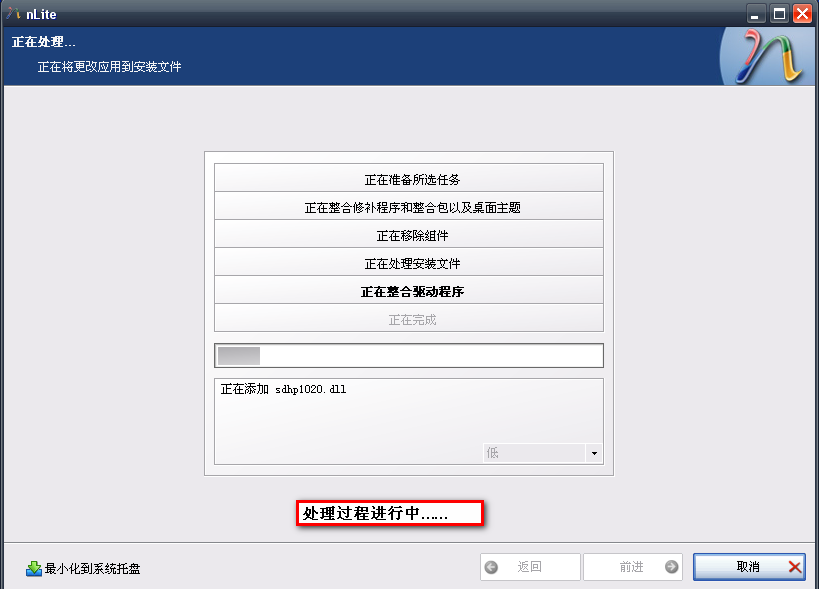
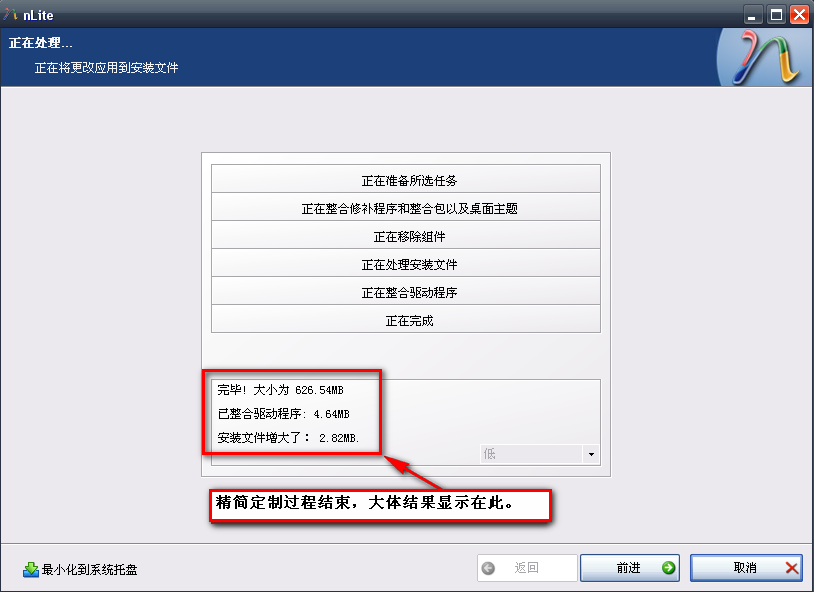

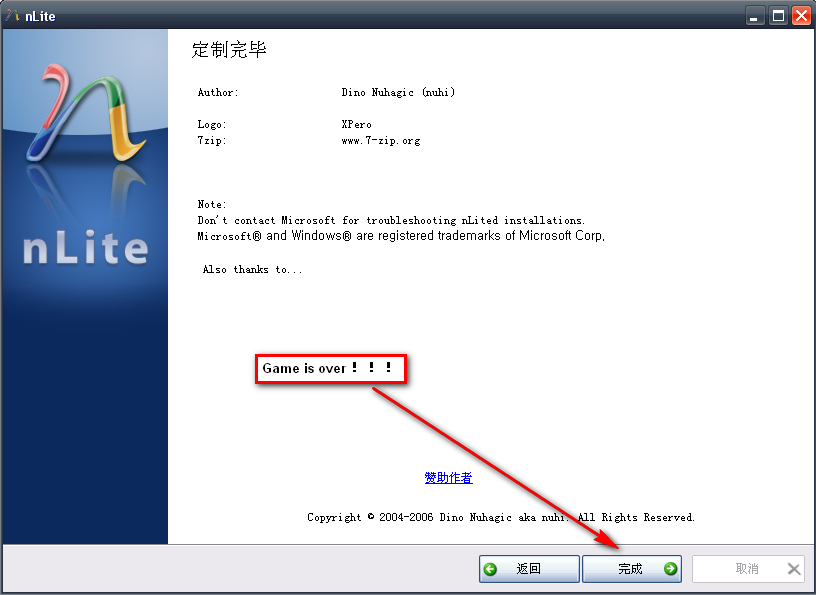
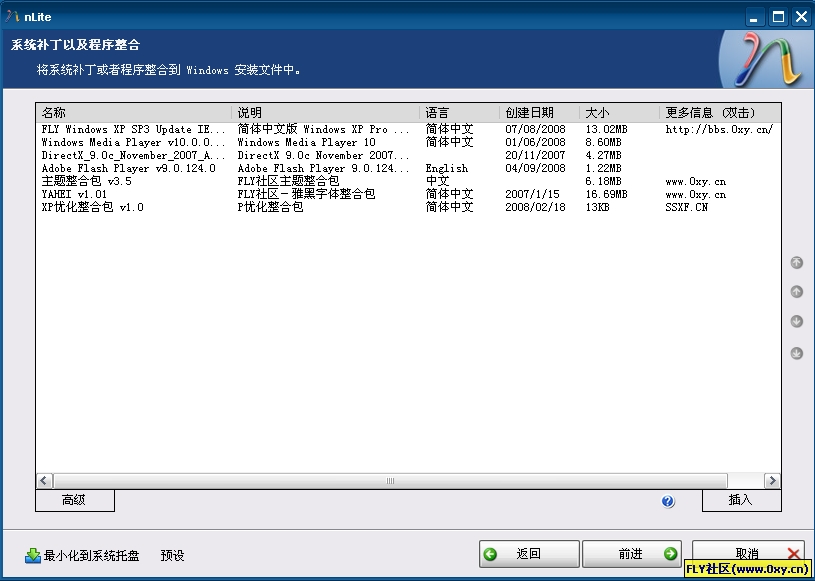
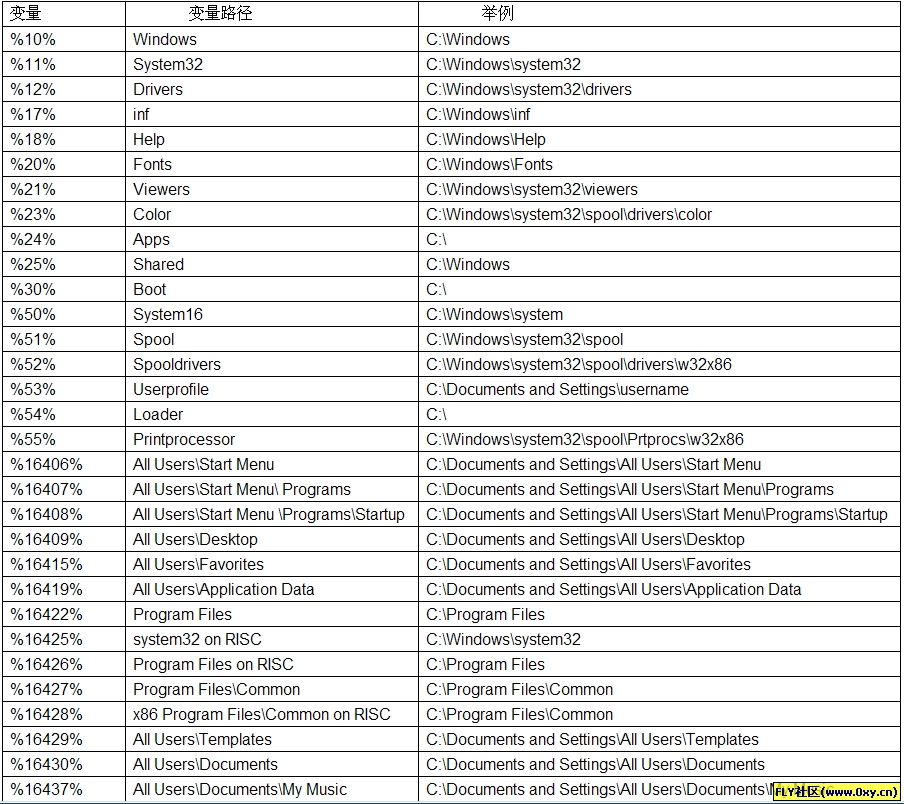
 nLite定制XP的详细教程.rar
(1604 K) 下载次数:213
nLite定制XP的详细教程.rar
(1604 K) 下载次数:213 回帖(95):
